Připravoval jsem svůj hlavní počítač a jsem tak šťastný z toho, jak funguje, že ho chci s vámi sdílet. Takže jsem provedl čistou instalaci na svém testovacím notebooku s Xubuntu 13.04 a já vysvětlím, jak to udělat více použitelným a přizpůsobit to podle svých představ.
Začněme s nově nainstalovaným systémem.
První věc, kterou musíte udělat, je aktualizovat systém:
Po tomto a před prvním restartováním přejdeme do správce konfigurace a dovnitř, na jazykovou podporu. Upozorní nás, že jazyková podpora není zcela nainstalována, takže si ji nainstalujte. Restartujeme.
Instalace aplikací
Základní balíčky na mém osobním počítači (kromě konkrétních pro práci) jsou následující:
xubuntu-limited-extras:
Nainstalujte omezující kodeky (mp3, fonty MS ...)
sudo apt-get install xubuntu-restricted-extras
JÁVA:
sudo apt-get install openjdk-7-jdk
Guake:
Terminál typu, který vychází a skrývá se v horní části obrazovky. Obvykle se aktivuje klávesou F12. Velmi užitečné, pokud konzolu hodně používáte
sudo apt-get install guake
LibreOffice:
Xubuntu ve výchozím nastavení přináší Abiword y GnumericOsobně se mi moc nelíbí, tak je odstraňte a přidejte úložiště LibreOffice za účelem instalace:
sudo add-apt-repository ppa:libreoffice/ppa
sudo apt-get update
sudo apt-get remove gnumeric abiword
sudo apt-get install libreoffice
Správce Y-PPA:
Pokud obvykle máte mnoho úložišť, pomůže vám je spravovat.
sudo add-apt-repository ppa:webupd8team/y-ppa-manager
sudo apt-get install y-ppa-manager
Závěrka:
Pořizovat snímky obrazovky
sudo apt-get install shutter
VLC:
Nejlepší video přehrávač.
sudo apt-get install vlc
Předběžné načítání:
Umožněte aplikacím, které používáte nejčastěji, aby se načítaly rychleji:
sudo apt-get install preload
Spotify:
Mám v počítači dobrou sbírku hudby, ale v poslední době se hodně pohybuji, takže Spotify se stal mým výchozím přehrávačem.
sh -c 'echo "deb http://repository.spotify.com stable non-free" >> /etc/apt/sources.list.d/spotify.list' && apt-key adv --keyserver keyserver.ubuntu.com --recv-keys 94558F59
sudo apt-get install spotify-client
JÁVA:
sudo apt-get install openjdk-7-jdk
KAŽDÝ:
Pokud máte zájem o instalaci všech těchto aplikací najednou, zadejte do konzoly toto:
sudo add-apt-repository ppa:webupd8team/y-ppa-manager && sh -c 'echo "deb http://repository.spotify.com stable non-free" >> /etc/apt/sources.list.d/spotify.list' && apt-key adv --keyserver keyserver.ubuntu.com --recv-keys 94558F59 && add-apt-repository ppa:libreoffice/ppa && apt-get update && apt-get remove abiword gnumeric && apt-get install spotify-client guake xubuntu-restricted-extras openjdk-7-jdk preload shutter y-ppa-manager vlc
A díky tomu jsme již nechali náš počítač s některými základními aplikacemi.
Nyní, po zaslouženém restartu, pojďme si trochu pohrát s XFCE.
Tweaks
Ačkoli je XFCE vyleštěný, existují věci, které se mi na jeho ovládání moc nelíbí (posunutí okna mimo obrazovku mění pracovní plochu, problémy s trháním ... atd.). Pokusíme se všechno napravit. Začali jsme.
Při přetahování oken z obrazovky nepřemisťujte okna do následujícího pracovního prostoru:
Přejdeme do správce konfigurace, správce oken, na kartu Upřesnit.
V rámci cyklické prohlídky pracovních oblastí zrušíme zaškrtnutí "Přejít na další pracovní prostor při přetažení okna mimo aktuální pracovní prostor"
Odstraňte trhání při pohybu oken nebo přehrávání videa:
XFWM nemá ve výchozím nastavení možnost aktivovat vsync, což tuto chybu řeší, takže k jejímu vyřešení nainstalujeme upravenou verzi.
sudo add-apt-repository ppa:webupd8team/experiments
sudo apt-get update && sudo apt-get upgrade
Restartujte počítač a otevřete terminál (aniž by byl root):
xfconf-query -c xfwm4 -p /general/sync_to_vblank -n -t bool -s true
Problém je vyřešen.
Vizuální vylepšení:
Nabídka Whisker:
Nedávno vyšlo toto menu, které bylo na ploše jako XFCE velmi potřebné. Chcete-li jej nainstalovat:
sudo add-apt-repository ppa:gottcode/gcppa
sudo apt-get update
sudo apt-get install xfce4-whiskermenu-plugin
Po instalaci klikneme pravým tlačítkem na panel, přejdeme na panel a klikneme na Přidat nové položky. Vybereme Nabídka vousů a umístíme jej do panelu nahrazujícího nabídku XFCE.
Spodní panel:
Líbí se mi mít lištu s aplikacemi dole. Chystáme se odstranit panel ve stylu Mac a snížit horní. Pojďme na panel Správa konfigurace »Panel.
Vybereme panel 1 (obrys vybraného panelu bude označen červeně) a odstraníme jej.
Nyní vybereme panel 0 y zrušíme zaškrtnutí Zamykací panel.
Nyní můžeme kliknout na jeden ze dvou konců panelu a přetáhnout dolů. Po umístění jej znovu zamkneme.
Manjarizing Xubuntu:
Toto je nejosobnější ze všeho, co jsem zde napsal. Jsou lidé, kteří toto téma milují Greybird de Xubuntu a lidé, kteří dávají přednost tomu, který přináší Manjaro. Záležitost vkusu.
Pokud chcete mít téma Manjaro ve vašem Xubuntu, musíte to udělat:
Nejprve nainstalujeme git, protože je nutné si téma stáhnout.
sudo apt-get install git
A teď ano, do nepořádku.
git clone git://gitorious.org/kikee/xfce-manjaro-theme.git
cd xfce-manjaro-theme
sudo ./install-x86.sh (para 32 bits)
sudo ./install-x86_64.sh (para 64 bits)
Nyní přejdeme do Nastavení »Správce oken a vybereme téma« Adwaita-manjaro-dark »
a zjevně stejné téma a ikony «Faenza-green»
Terminál:
Jdeme na předvolby terminálu. V rámci vzhledu a barev to necháme jako na následujících screenshotech.
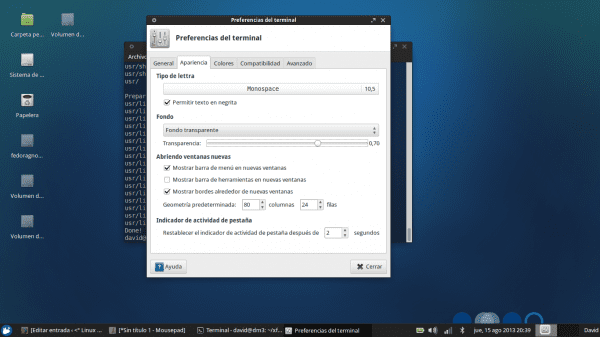
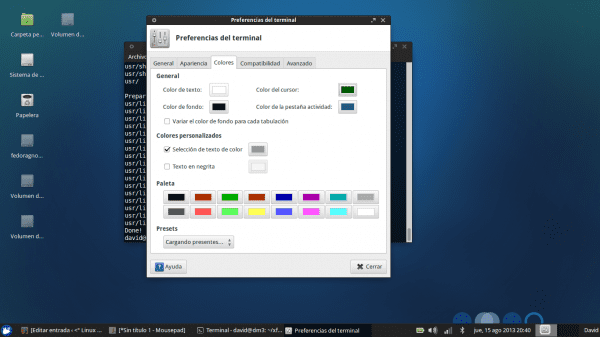
a spolu s konzistentnějším pozadím je to výsledek:

Poslední podrobnosti
Nakonec se chci zaměřit na klávesové zkratky, díky nimž je náš život mnohem jednodušší.
Mediální klávesy na stolním počítači:
Možná si nedokážu dobře vysvětlit název, ale pokusím se to pochopit ... Ve všech laptopech jsou speciální klávesy pro zvýšení nebo snížení hlasitosti, pohyb mezi skladbami, přehrávání / pozastavení.
Tyto klávesy neexistují na většině běžných klávesnic (tradičních pro stolní počítače), ale k tomu lze přiřadit kombinaci kláves.
XFCE je v tomto trochu zvláštní. Dosud jsem nenašel globální zkratku, která by mi umožňovala přeskakovat skladby bez ohledu na hráče v XFCE.
Prozatím vám ukážu, jak přiřadit klávesy ke zvýšení a snížení hlasitosti a ovládací prvky pro spotify.
Přejdeme ke správcům konfigurace / klávesnici / aplikačním zkratkám
Klikneme na tlačítko Přidat. dáme příkaz a přijmeme. Nyní stiskneme kombinaci kláves, kterou chceme pro daný příkaz. Snadné, že?
Nechám vám seznam příkazů a jejich funkcí:
Zvýšit hlasitost: amixer set Master 3% +
Snížit hlasitost: amixer set Master 3% -
Spotify další: dbus-send –print-response –dest = org.mpris.MediaPlayer2.spotify / org / mpris / MediaPlayer2 org.mpris.MediaPlayer2.Player.Next
Spotify předchozí: dbus-send –print-response –dest = org.mpris.MediaPlayer2.spotify / org / mpris / MediaPlayer2 org.mpris.MediaPlayer2.Player.Previous
Spotify přehrávání / pozastavení: dbus-send –print-response –dest = org.mpris.MediaPlayer2.spotify / org / mpris / MediaPlayer2 org.mpris.MediaPlayer2.Player.PlayPause
DALŠÍ!!
Klávesová zkratka pro nabídku vousů (pro klávesu Windows): xfce4-popup-whiskermenu
KONEC!
A tím jsem ukončil svůj první příspěvek. Doufám, že to pro vás ve větší či menší míře bylo užitečné !!
Pozdrav.
ZDROJE:
Zkratky Spotify: https://wiki.archlinux.org/index.php/Spotify
Více o Whisker Menu: http://www.webupd8.org/2013/07/whisker-menu-update-brings-support-for.html
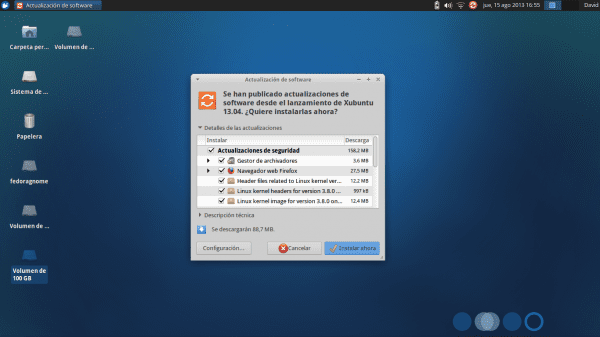

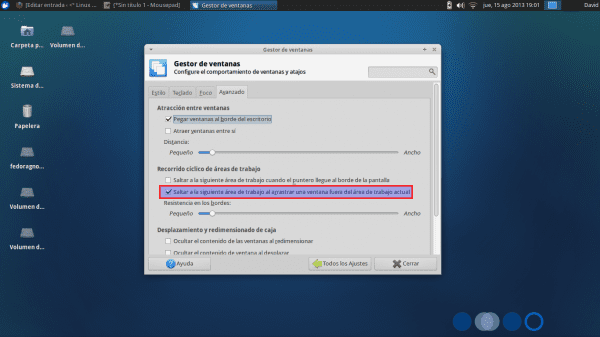
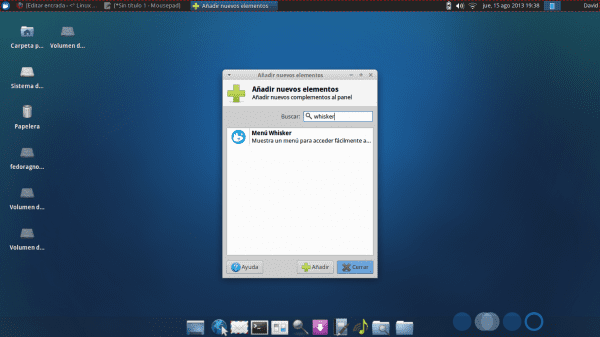
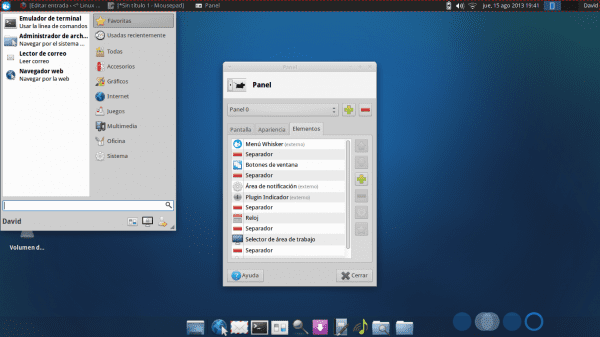
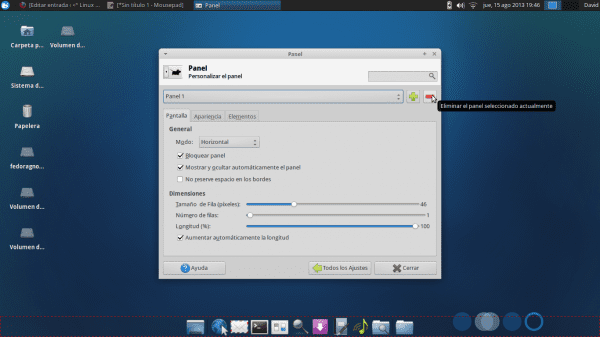
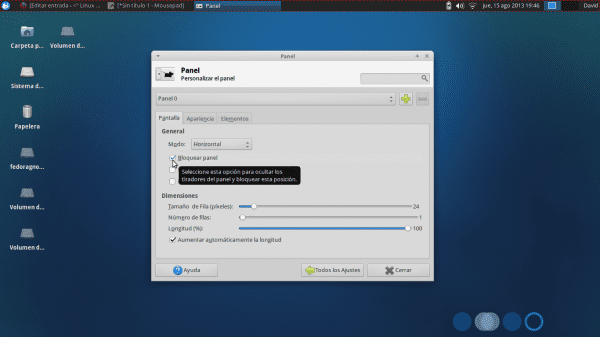
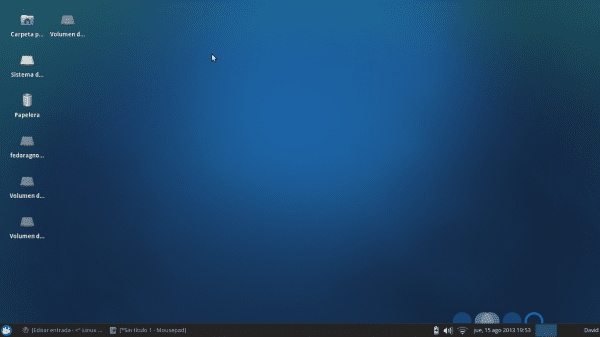
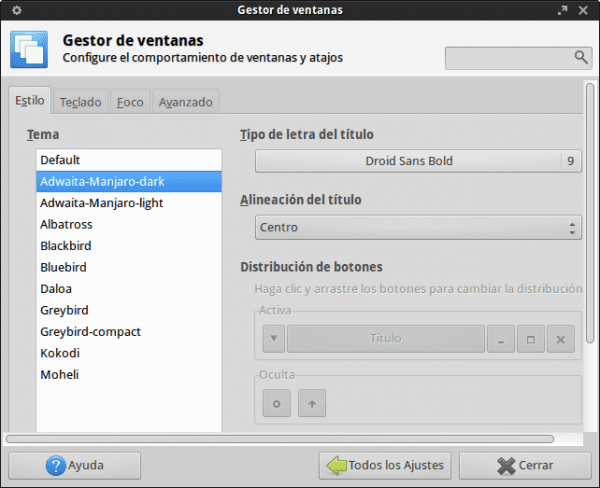
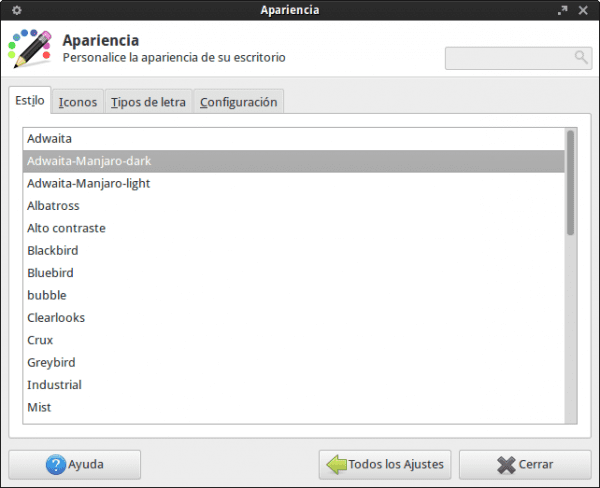
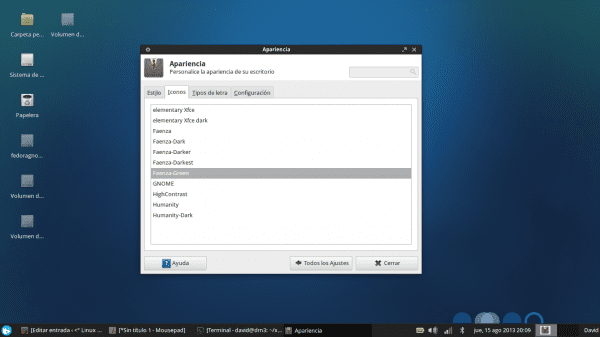
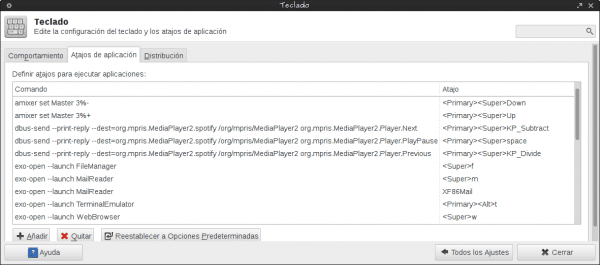
Velmi dobrý příspěvek! Vítejte.
Děkujeme!
Jednoduché, přímé, praktické, nic nového nebo nového. Určitě bude sloužit mnoha. Gratulujeme. 🙂
Haló
Tip ode mě, nainstalujte aktualizaci manjaro a během několika minut budete mít stejný výsledek 😀
sbohem
Jak jsem reagoval na Yoyo, pohrával jsem si s lahůdkami, a nebýt skutečnosti, že musím duplikovat pracovní prostředí doma, pravděpodobně bych to více využil. V každém případě jsem strávil dlouhou dobu přípravou příspěvku, ale když musím znovu nainstalovat…. je to otázka minut 😉
WoooooW kdyby nebylo, používám Manjaro, nainstaloval bych to ... .. ale byl jsi pozdě cizí.
Chvíli jsem se pohrával s manjaro a pravdou je, že se mi líbí, jak to vypadá, ale v práci používám ubuntu a je to bolest v zadku, když musím instalovat všechny balíčky a všechna nastavení, která tam mám doma. V tomto příspěvku jsem napsal nejzákladnější věci, které dělám při instalaci * ubuntu + některé věci potřebné pro xfce + téma manjaro. Na můj vkus to vypadá fantasticky, funguje to celkem dobře a nemusím si zahřívat hlavu, abych „přenesl“ všechno z práce domů. … A děkuji za komentář!
Jakmile jsou aplikace nainstalovány, můžete použít APTONCD nebo jednoduše zkopírovat aplikace, které jsou v / var / cache / apt / archive do složky, jakmile je xubuntu nainstalováno, aktualizovat a poté uvnitř složky a jako root z terminálu spustit dpkg -i * .deb a wuallaaaaaa už máš zase všechno. 🙂
Dobře 😉
Může to být velmi staré, ale výsledek mi připomíná lintový Linux starých, když přinesl gnome 2, což byla tapeta, kterou měl, nebo to bylo velmi podobné
je spodní část manjaro 0.8.5. Ten jsem vložil, protože modrý, který xubuntu standardně přináší, byl trochu na místě. Mátl jsem, že jsem ho potkal se skořicí, takže ti nemohu správně odpovědět. Každopádně pro xfce to není vůbec špatné. Líbí se mi tento výsledek lépe než jednota (což nekritizuji, má také své dobré stránky).
Neodinstaluji GNumeric, protože to dávám přednost tomu, co používám tabulky. Je to rychlejší než LO Calc.
Ani neinstaluji Shutter. Xfce přináší svůj vlastní grabber obrazovky a je to skvělé. Říká se tomu xfce4-screenshooter a pomocí tří parametrů máte všechny funkce, které potřebujete: -f: Fullscreen, -w: Window, -r: Region. To mi stačí a mám dost; a je nativní pro xfce4.
Z hráčů, i když je VLC skvělý, jeho podpora titulkových fontů někdy chybí (v závislosti na rozlišení filmu, který má být vidět). Vysvětlím: Položil jsem ponorky žlutě (vypadá to lépe), ale v určitých rozlišeních videa vidím, že vycházejí jako prázdné pixely uvnitř ponorek. To se mi stalo s VLC navždy na bezpočtu strojů a konfigurací. Moje volba je SMPlayer, který nemá tento problém a automaticky stahuje subs z OpenSubtitles (pro VLC musíte nainstalovat plugin, který je katastrofou)
Nevím o předběžném načítání, ale předběžné načítání věcí, které se mají spustit najednou, když je potřebuji, zabije moji vzácnou malou RAM, a proto používám Xubuntu.
Také nepoužívám Whisker. Chvíli jsem to zkoušel a všichni jsou z toho nadšení. Ale pravdou je, že XFCE přináší svůj vlastní hierarchický systém nabídek. Můžete jej vystřelit stisknutím Alt + F3 nebo Super + R (přichází ve výchozím nastavení) Podívejte se na to a řekněte mi, jestli to není to samé jako Whisker!
Snažím se nepoužívat externí alternativy k věcem, které již z továrny s XFCE pocházejí a jsou stejně dobré.
Jsou to moje názory na to. Každopádně dobrý příspěvek. Díky 🙂
Jak jsem řekl na začátku příspěvku, otázka poinstalací je něco velmi osobního. Každý si nainstaluje, co používá, co ví. Tato konfigurace mi dobře vyhovuje, je to ta, kterou jsem vždy měl, ale nikdy mě neuškodí vědět, že existují i jiné věci, například xfce4-screenshooter, který jsem neznal, dám mu šanci. A co ta nabídka, kterou zmiňujete, je pravda, že mě nechala trochu na místě, pokud vypadají podobně, a já jsem to nevěděl. Představuji si, že viděli, že to bylo něco, co by se dalo využít, a upravili to tak, že to změnili na nabídku. V každém případě, a i když ta nabídka již existuje, myslím, že whisker dá všem distribucím xfce trochu zabrat.
Vynikající poznámka! o víkendu nainstaluji xubuntu na notebook!
Zdravím.
Velmi dobrý příspěvek! vše, co můžete přidat z Xubuntu, pomáhá! Děkuji
Výborný příspěvek. Uvidíme, jestli dostanu Debian nebo Slack + XFCE.
Chci Slackware + nějaké obklady 😀
Velmi úplné, škoda, že jsem již opustil Xubuntu, nahradil jej Debian + Xfce.
Velmi dobrý příspěvek, díky! 🙂
Dobrý příspěvek, Xfce je jedním z nejvíce přizpůsobitelných desktopových prostředí ze všech.
Je to pravda. navíc je nejjednodušší manipulovat s ním.
Ale obtížně konfigurovatelné, zejména vše, co souvisí se zvukem.
Dobré. Abychom si mohli užít možnosti přizpůsobení poskytované na stříbrném podnose KDE, bylo řečeno.
Děkuji moc !!… Něco od XFCE je pro nováčky vždy ceněno a něco nového se vždy dozví .. Pozdrav z Mexika
Balíček motivů jste dostali z mého blogu, XD! (git: //gitorious.org/kikee/xfce-manjaro-theme.git), jsem rád, že vám to posloužilo a umístili jste to na tuto webovou stránku, kterou považuji za skvělou.
Neznáte výhodu, kterou jsem vzal z vašeho příspěvku! a nebojte se, že zdroj nefunguje 😉 Díky!
Vím, že tady jste všichni legální a myslíte to vážně, XD!
Díky za vstup, snadno pochopitelný.
Super dobrý příspěvek ... Hledal jsem něco lehčího pro svůj notebook, protože jsem měl Kubunutu ... a teď testuji Sabayon s Mate.
Skoro jste mě přesvědčili, abych se vrátil a zkusil Xubuntu.
Slds
Všiml si někdo, že instalace Java byla do příspěvku vložena dvakrát? 😛
skutečný. hloupá chyba ... díky bohu, existují lidé jako ty, kteří si toho všimnou! xD
Vynikající post gnomoerectus.
Pravdou je, že Xubuntu vždy doporučuji své rodině a přátelům, kteří začínají v tomto světě Linuxu, a bude pro mě skvělé nechat jejich PC dokonale funkční!
Děkuji moc!
Pokud chcete Xubuntu se všemi předinstalovanými a mnohem více, doporučuji vám nainstalovat voyager, podívejte se a řekněte mi. http://voyager.legtux.org/
Upoutalo mou pozornost, chytilo mě. Mám rád Xfce. V současné době používám Manjaro a Ubuntu. Ale toto distro mě zaujalo. Viděl jsem video nejnovější verze založené na 13.04 a pravda slibuje.
Nainstaloval jsem Voyager; Ale když změním pozadí plochy a přejdu do jiné pracovní oblasti a vrátím se zpět do pracovní oblasti, kde jsem změnil pozadí, vloží to, co jsem měl dříve.
Moc se mi líbí grafická stránka Xubuntu než Manjaro ...
Příteli, jak volně přesouvat ikony na ploše?
Je možné, že by mi předali data
jinak vynikající a děkuji
pozdravy a povzbuzení
V poslední době jsem věnoval více pozornosti LUBUNTU.
Díky LUBUNTU 11.10 jsem úžasně opustil Netbook.
Bohužel jsem nemohl s pozdějšími verzemi žádného .buntu, protože v jádře nebo ALSA je chyba, která mi neumožňuje konfigurovat zvuk HDA VIA VT82xx.
Myslím, že z lehkého .buntus LUBUNTU se mi líbí nejvíce.
A budeme muset zjistit, kdy LXDE a RAZOR-QT spojí své síly.
Ať tak či onak, většina vašich návrhů se kromě Xubuntu vztahuje i na Lubuntu, kromě několika věcí specifických pro XFCE.
Nevím, o kolik méně GNOME spotřebovává XFCE.
Totéž mezi XFCE a LXDE.
To nemusí být u výkonných strojů důležité, ale u těch, které tak důležité nejsou.
Je zřejmé, že vše je záležitostí osobního vkusu i funkcí a je třeba si ujasnit, že moje oblíbená distribuce je vlastně KUBUNTU.
Dobrý článek.
Terminál xfce dnes podporuje „Quake style“ bez nutnosti cokoli instalovat.
pozdravy
Moc děkuji za tyto „tipy“, které mi velmi pomohly.
Nerozuměl jsem této části
Odstraňte trhání při pohybu oken nebo přehrávání videa:
Přesně to, co to je a k čemu to je?
Velmi zajímavý příspěvek, hodně mi pomohl !!!
Ahoj! Pokusil jsem se nainstalovat toto téma na Xubuntu 14.04 LTS, ale neuspěl jsem :)
Děkujeme za tento návod, skvěle .. toto vám chybělo
Španělský jazyk pro libreoffice
sudo apt-get install libreoffice-help libreoffice-l10n-cs
díky
Vaše práce mi pomohla už dávno, v současné době mám problémy s úložišti.
Zkoušel jsem změny bez dobrých výsledků.
Používám Xubuntu 13.04
díky
W: Nelze získat http://extras.ubuntu.com/ubuntu/dists/raring/main/binary-i386/Packages 404 nebyl nalezen
Váš systém již nemůžete aktualizovat, protože podpora Ubuntu 13.04 a jeho derivátů (jako Xubuntu) skončila v lednu a úložiště byla opuštěna. Musíte migrovat na Xubuntu 12.04 nebo Xubuntu 14.04, což jsou ty, které stále mají aktivní podporu. Osobně doporučuji 12.04, protože je zralejší a stabilnější, ale 14.04 je novější a má více aktualizovaných balíčků.
Další odkazy na cykly podpory Ubuntu najdete v této tabulce: http://es.wikipedia.org/wiki/Ubuntu#Lanzamientos_y_soporte